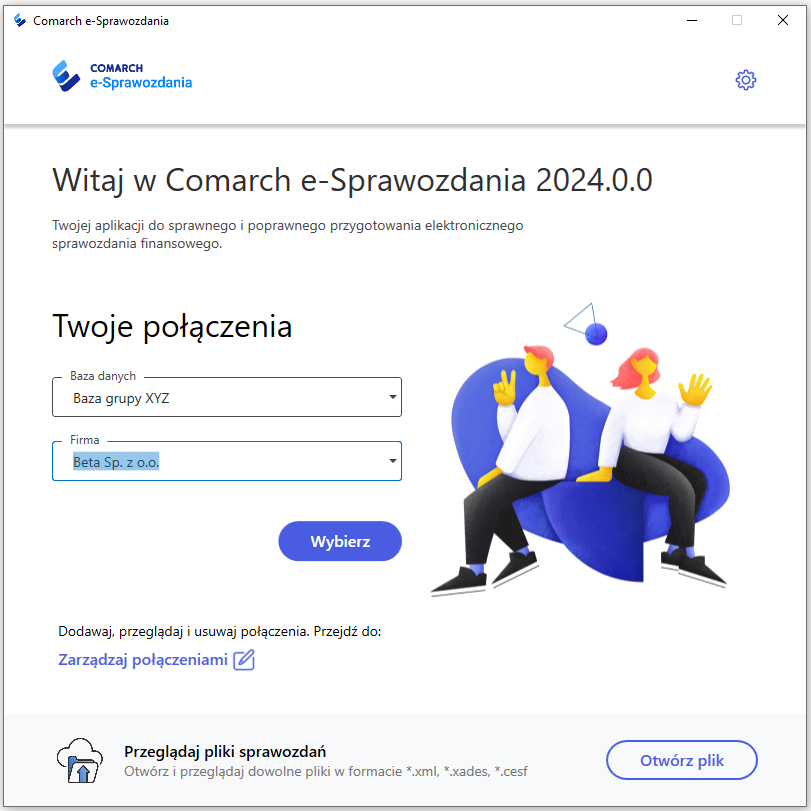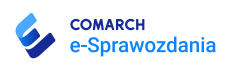Ramowy harmonogram wersji Comarch e-Sprawozdania w 2024 r.
| Numer wersji | Typ wersji | Termin wydania | Uwagi |
| 2024.1 | Wersja | Styczeń/Luty 2024 r. | |
| 2025.0 | Wersja | IV kwartał 2024 r. |
Zestawienie aplikacji, z którymi współpracuje Comarch e-Sprawozdania 2024.0
| Aplikacja | Wersja | Uwagi |
| Comarch ERP Optima | 2024.0 | |
| Comarch ERP XL | 2023.2 | MSQL |
| Comarch ERP Altum | 2024.0 |
Zmiana interfejsu użytkownika systemu Comarch ERP
Aplikacja Comarch e-Sprawozdania w wersji 2024.0 zawiera przebudowany interfejs startowy, dostosowujący go do stylistyki innych aplikacji z rodziny Comarch ERP. Ma on również usprawnić proces przechodzenia między sprawozdaniami różnych firm, co powinni docenić zwłaszcza pracownicy biur rachunkowych.
Widok okna logowania
W zależności od wybranego sposobu połączenia z bazą danych okno logowania będzie wyglądać nieco inaczej. Na oknie logowania zintegrowanego z Comarch ERP Optima widoczna jest lista rozwijalna z dostępnymi użytkownikami oraz pole na wpisanie przez nich hasła.
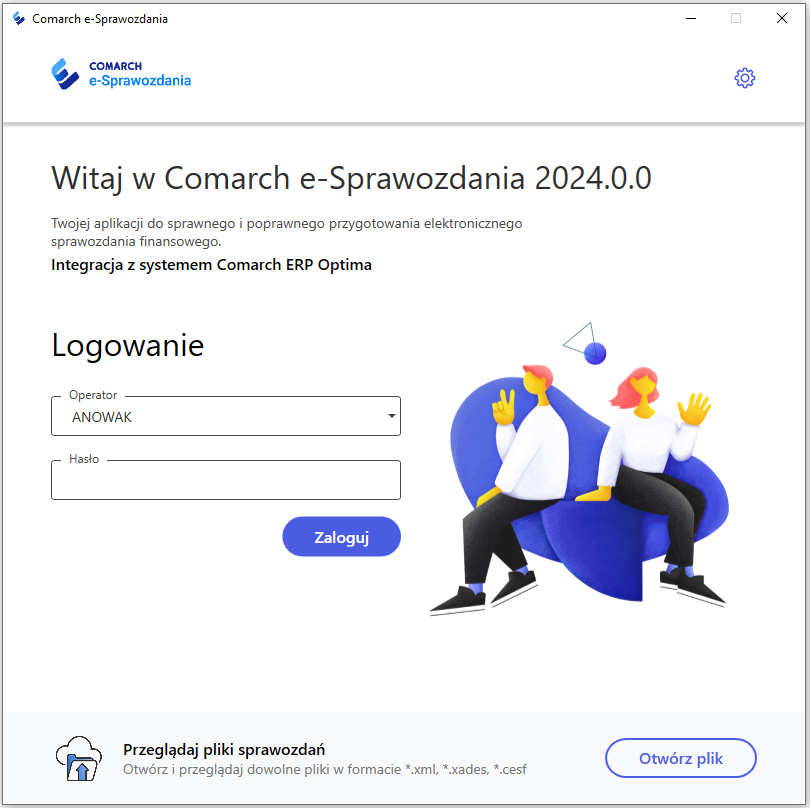
Po sprawdzeniu hasła do programu użytkownik zostaje przeniesiony na okno firmy, w której kontekście ostatnio pracował, bądź na listę wszystkich dostępnych dla niego firm.
Wersja dla oprogramowania Comarch ERP XL zawiera dodatkowo pole pozwalające na wybór Firmy, z której zostanie pobrana lista operatorów. Z kolei system Comarch ERP Altum jako najbardziej złożona instalacja, która na wielu bazach może wspierać struktury wielofirmowe, ma okno logowania najbardziej rozbudowane. Wymaga ono oprócz operatora i hasła, wskazania również, z której bazy i firmy operatorzy mają zostać pobrani.
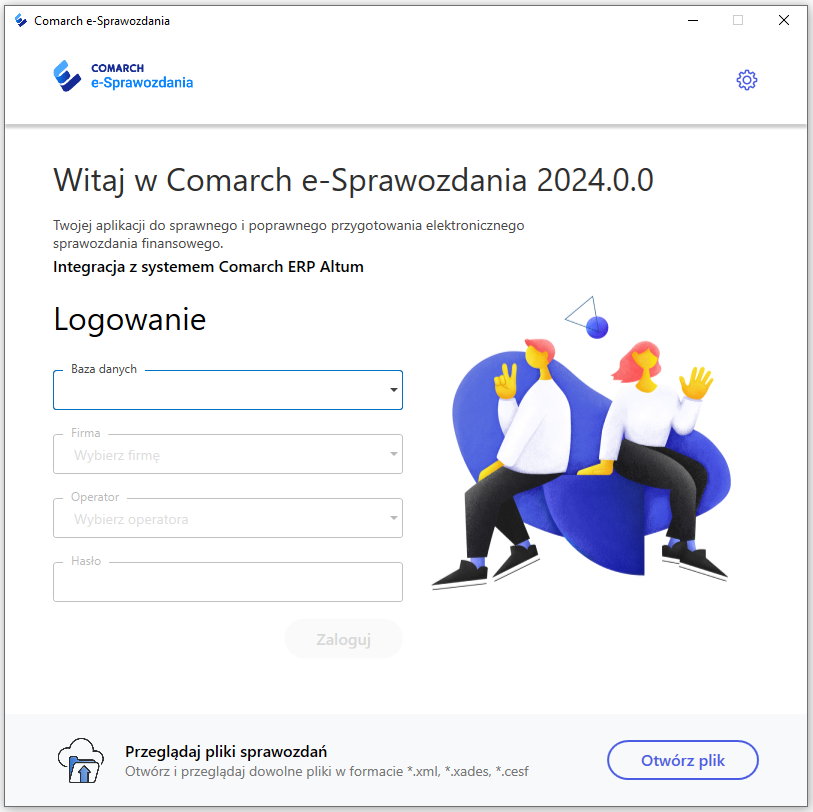
Lista sprawozdań
Po wybraniu firmy, w kontekście której użytkownik chce pracować, będzie widoczny zmodernizowany widok listy sprawozdań utworzonych dla tej firmy.
Z tego poziomu oprócz otwarcia sprawozdania, możliwe jest także jego pobranie, usunięcie bądź stworzenie nowego raportu na podstawie wskazanego. Opcje te dostępne są z poziomu menu kontekstowego, wywoływanego ikonką 3 kropek.
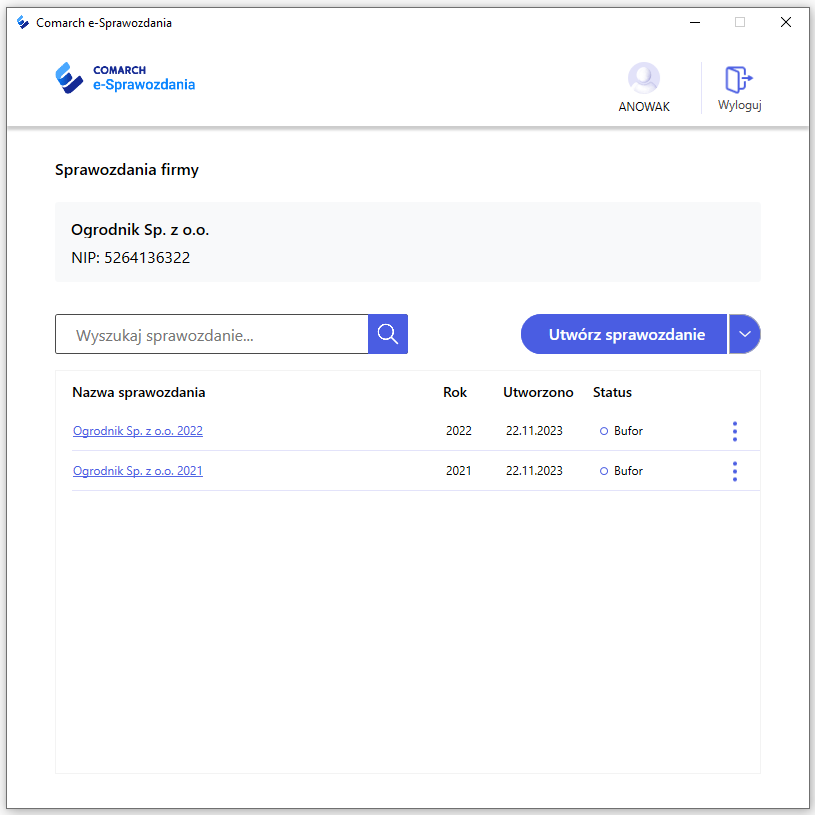
W sytuacji, gdy użytkownik jest pracownikiem biura rachunkowego, widok okna jest odpowiednio zmodyfikowany i pozwala na szybkie przełączenie firmy, w obrębie której się znajduje za pomocą listy rozwijalnej.
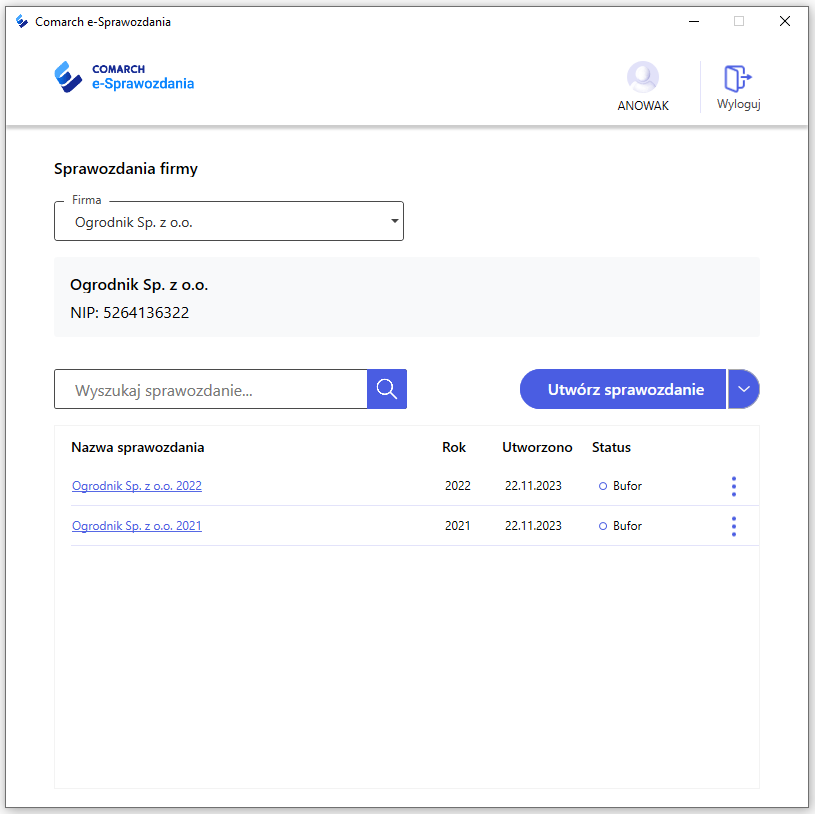
Lista rozwijalna Firma wyświetla dostępne dla tego operatora firmy z możliwością szybkiego przełączenia. Może także z tego poziomu otworzyć ich pełną listę.
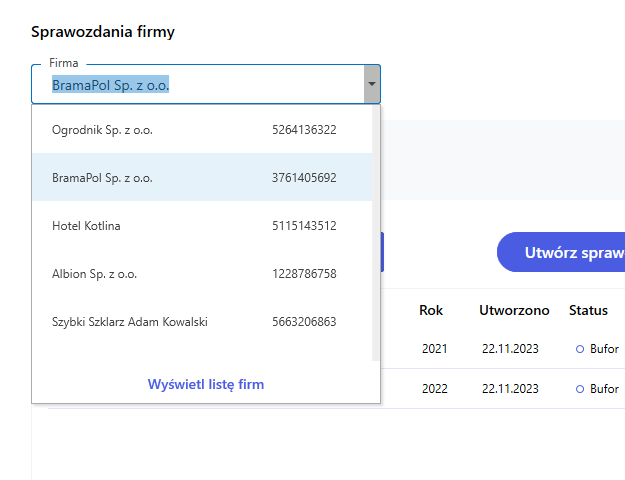
Aby dodatkowo przyspieszyć pracę, lista rozwijalna jest automatycznie filtrowana w zależności od wpisanego ciągu znaków.
Lista wszystkich firm
Po kliknięciu Wyświetl listę firm na poprzednim oknie, zostanie wyświetlona lista wszystkich jednostek, do których operator ma dostęp.
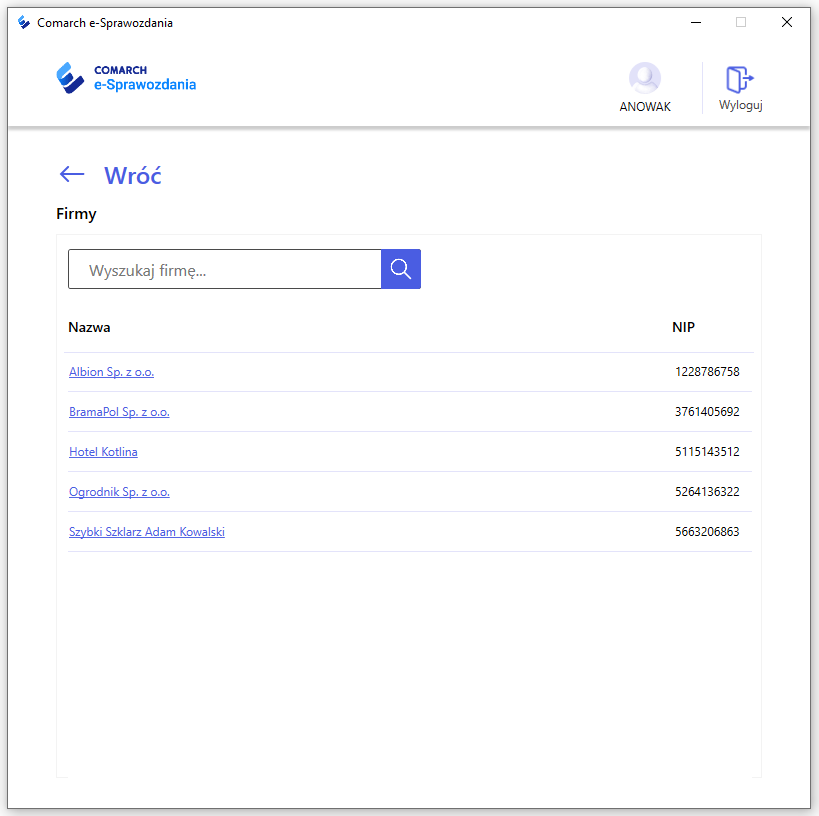
Powyższą listę można sortować po nazwie oraz numerze NIP lub skorzystać z wyszukiwarki.
Zmiana interfejsu użytkownika Standalone
Interfejs został przebudowany również w wariancie Standalone aplikacji Comarch e-Sprawozdania. Zmiany mają na celu bardziej czytelne zarządzanie wieloma firmami, które mogą się znajdować na poziomie różnych baz.
Pierwsza instalacja
W przypadku nowej instalacji system nie ma dostępnych jeszcze żadnych informacji o firmach i powiązanych z nimi sprawozdaniach finansowych. Użytkownik widzi zatem tylko okno zachęcające do nawiązania połączenia z bazą danych, w której umieszczane będą poszczególne raporty.
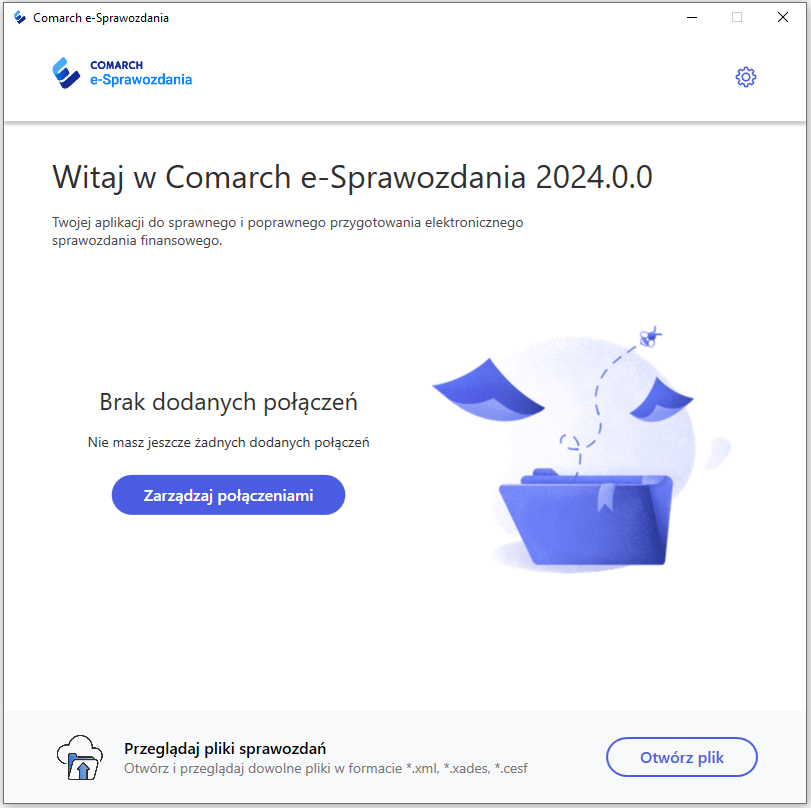
Do nawiązania połączenia służy przycisk Zarządzaj połączeniami, który otworzy dedykowane okno pozwalające na utworzeniu na dysku pliku, której będzie pełnił funkcję odpowiedniej bazy.
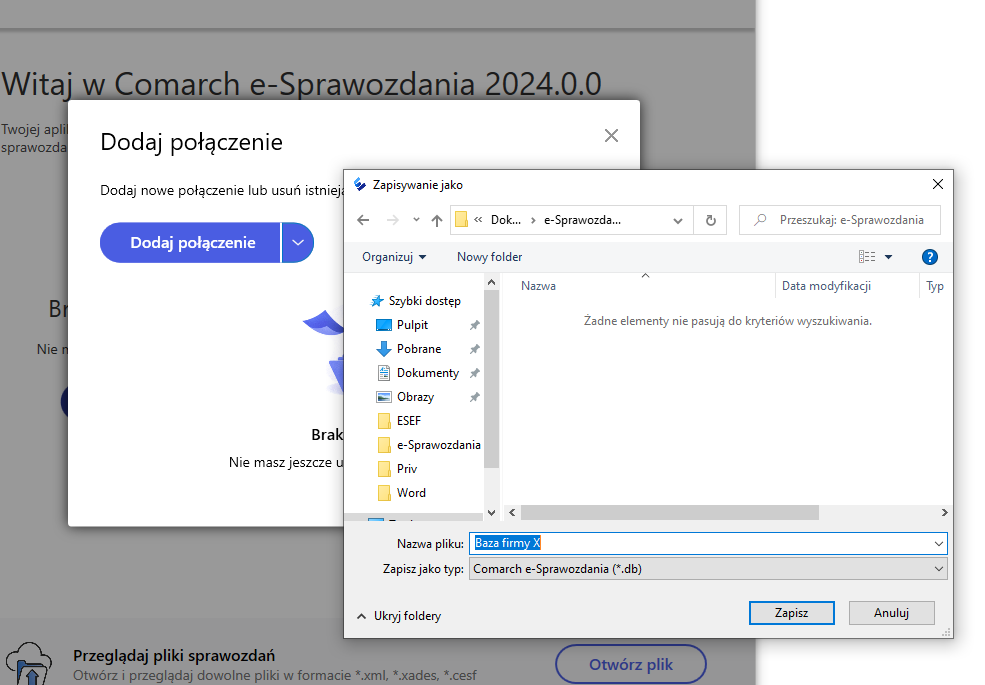
Z poziomu listy rozwijalnej Dodaj połączenie możliwe jest także podłączenie bazy, utworzonej na innym stanowisku, co pozwala na współdzielenie sprawozdań między użytkownikami.
Po utworzeniu połączenia do jednej lub większej liczby baz, użytkownik może się do nich zalogować.
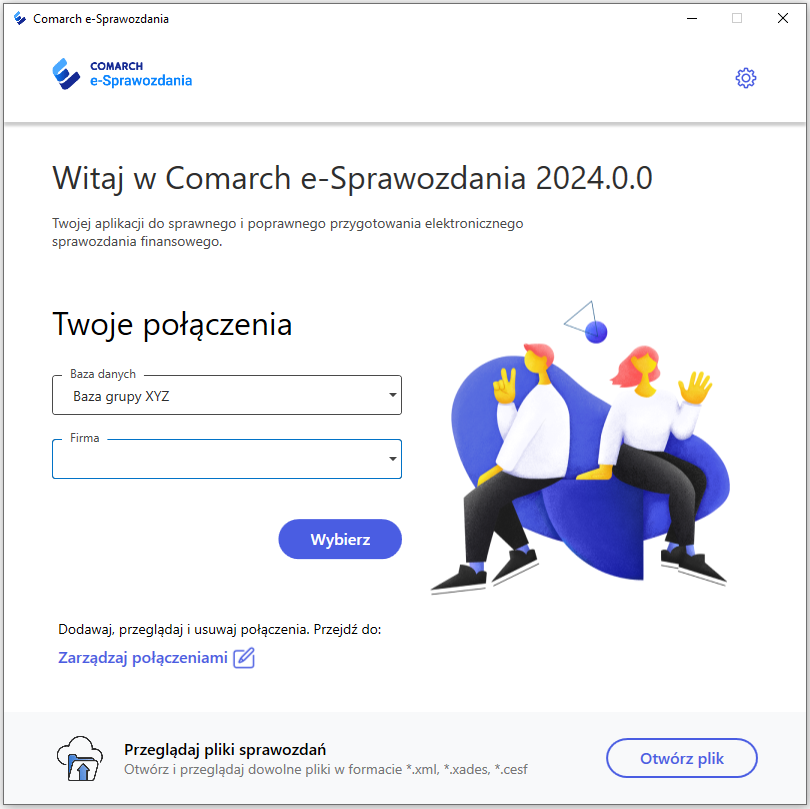
W sytuacji, gdy utworzona baza nie zawiera jeszcze żadnej firmy, ich lista rozwijalna pozostaje pusta. Można ją dodać wchodząc do bazy z wykorzystaniem przycisku Wybierz.
Dodanie firmy
Po wejściu do bazy widzimy listę firm. Jeśli żadna nie została jeszcze utworzona, można ją dodać wykorzystując przycisk Dodaj firmę.
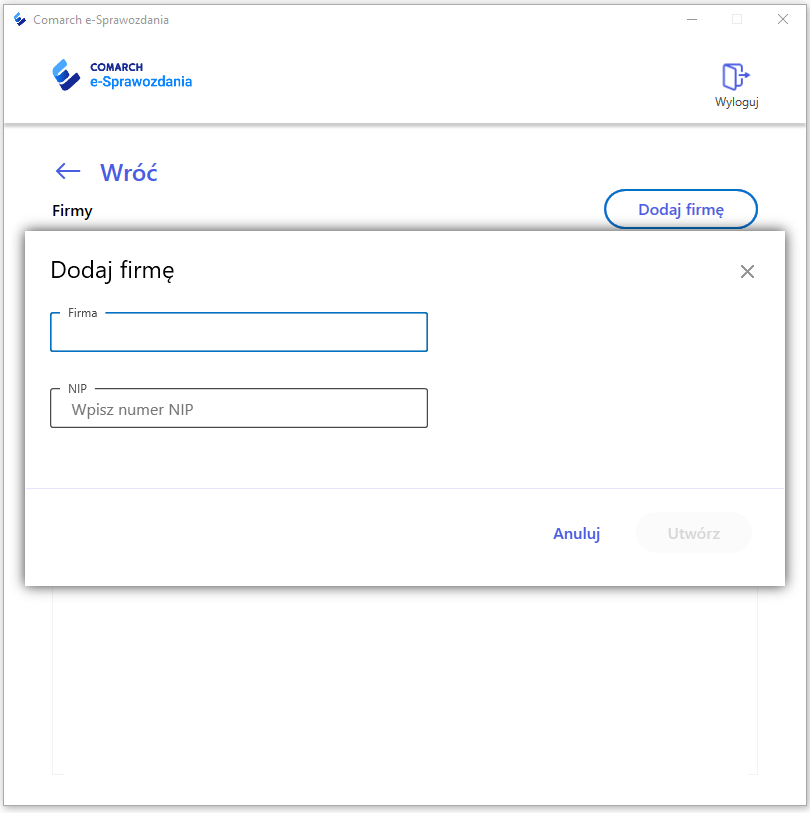
Na oknie należy wskazać jej nazwę oraz numer NIP.
Tak utworzone firmy można edytować lub nawet usunąć za pomocą ikony trzech kropek umieszczonych przy jej nazwie.
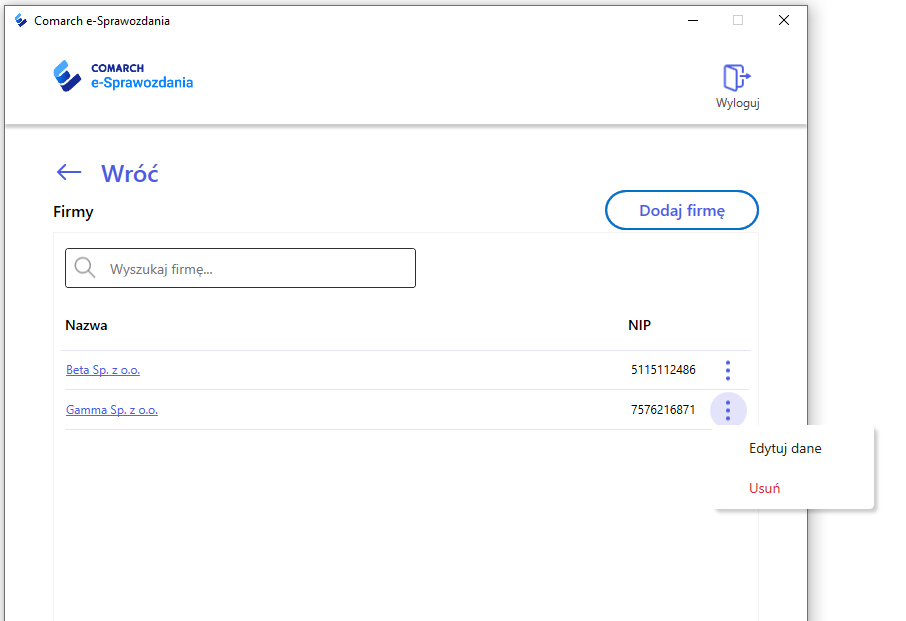
Po kliknięciu na nazwę firmy wchodzimy na listę jej sprawozdań, z poziomu której możliwe jest utworzenie właściwego e-sprawozdania.
Lista sprawozdań
Na liście sprawozdań danej firmy można utworzyć raporty bezpośrednio z poziomu aplikacji bądź przesłać wcześniej utworzone z dysku twardego.
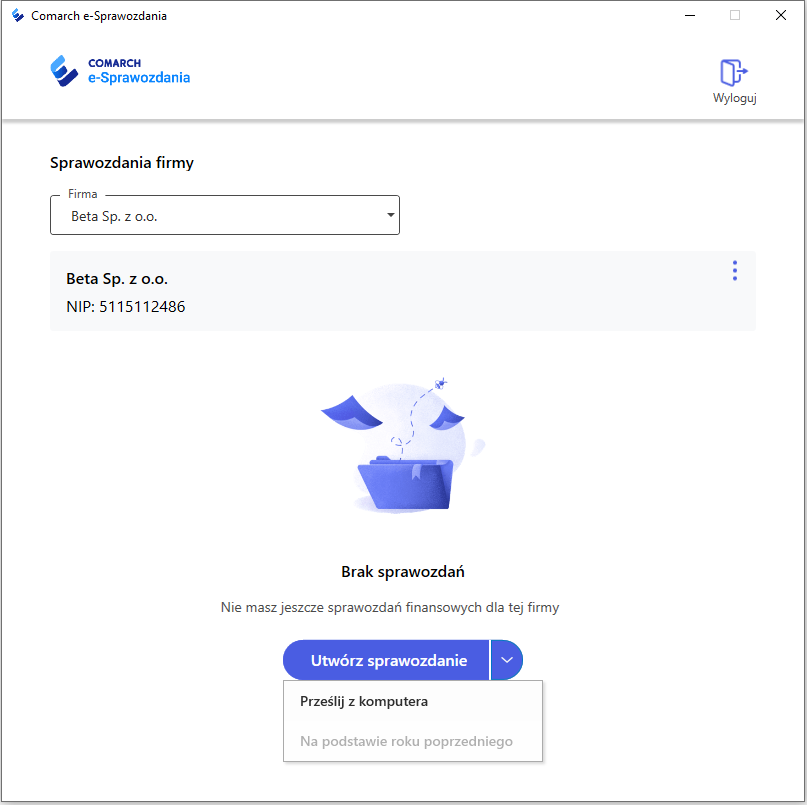
W przypadku wielofirmowej bazy danych, z poziomu listy sprawozdań, możliwe jest szybkie przełączanie się pomiędzy poszczególnymi jednostkami.
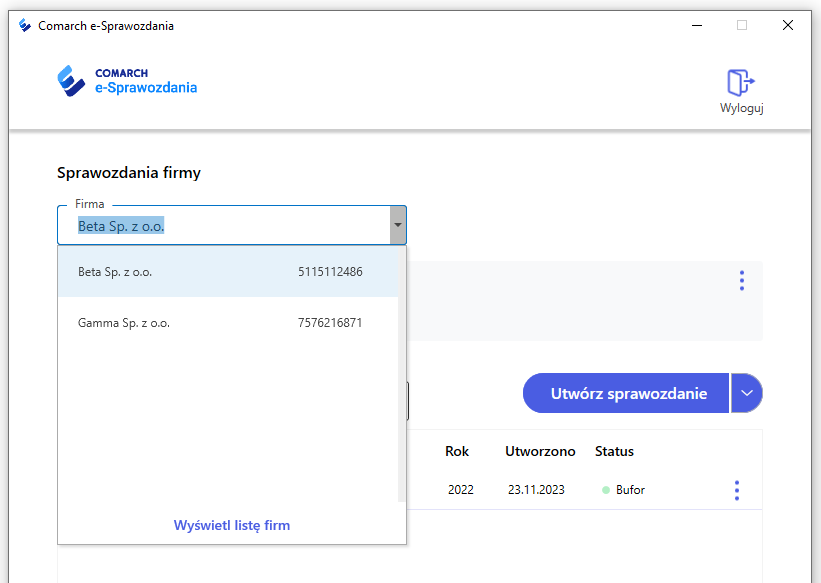
Widok okna logowania
W sytuacji, gdy zostało już utworzone połączenie z bazą danych, okno logowania wyświetla listę dostępnych dla danej bazy firm, co pozwala na szybkie odnalezienie właściwej firmy w sytuacji, gdy są one porozdzielane między większą liczbę baz danych.